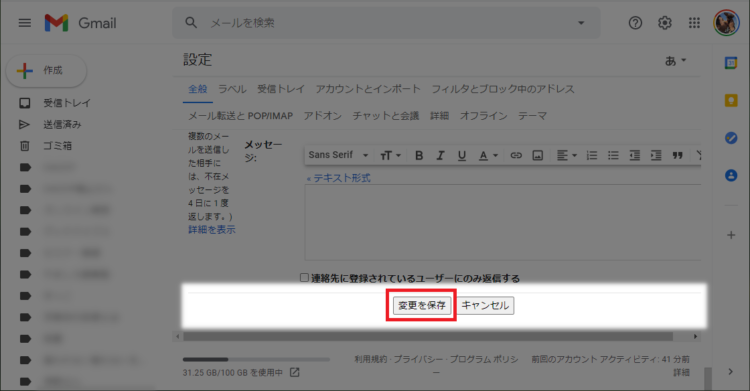Gmailでも送信・返信/転送メールに自動的に署名を入れることができます。設定方法についてお伝えします。
送信・返信/転送メールに自動的に署名を入れる設定
↓右上の設定(歯車マーク)をクリックします。
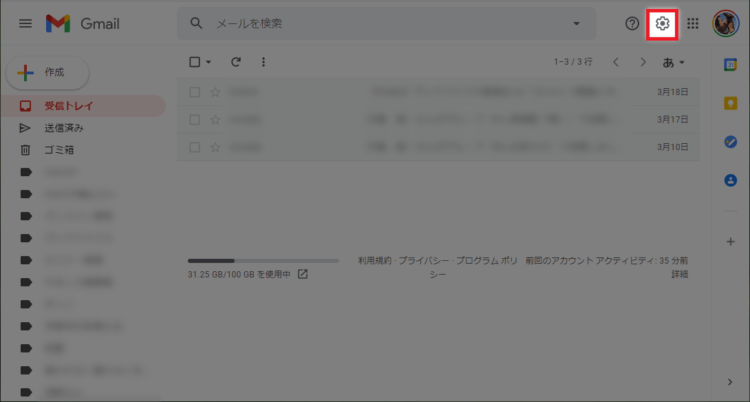
↓メニューが表示されたら「すべての設定を表示」をクリックします。
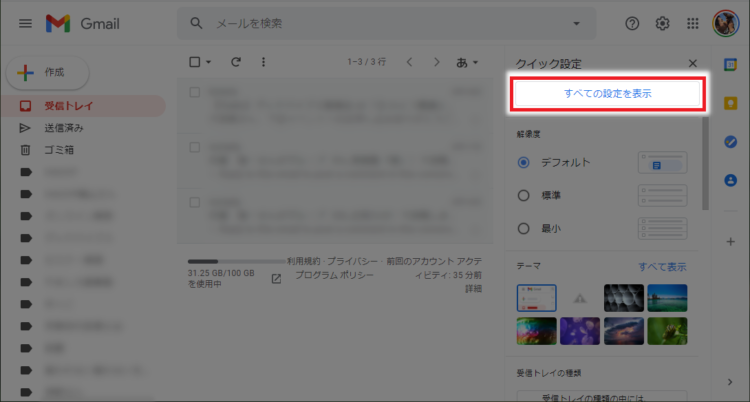
↓設定の画面が開いたら「全般」タブをクリックして、スクロールします。
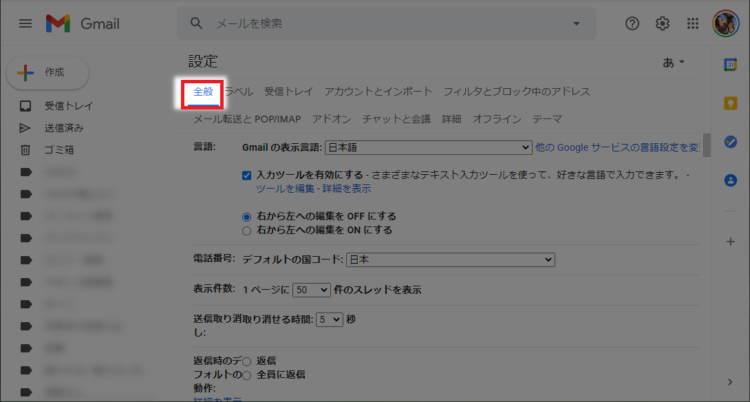
↓「署名」にある「新規作成」をクリックします。
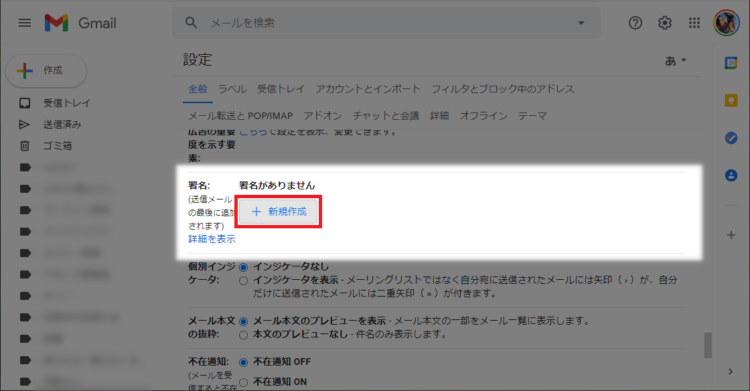
↓「新しい署名に名前を付ける」と表示されるので、「署名の名前」(例えば「仕事用」「プライベート用」など)を入力して「作成」をクリックします。
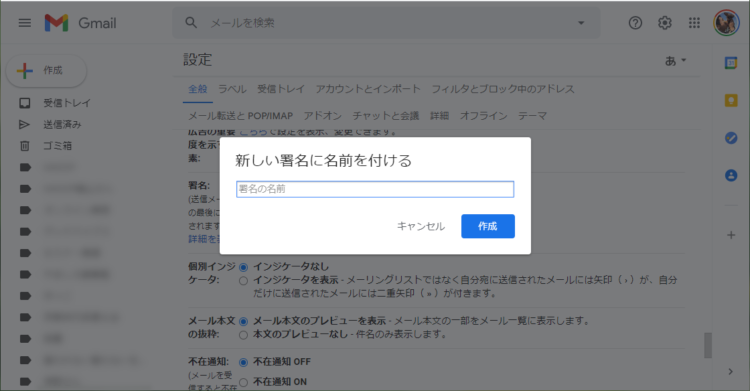
↓署名の名前が追加されるで、その横の空白に署名の内容を入力します。
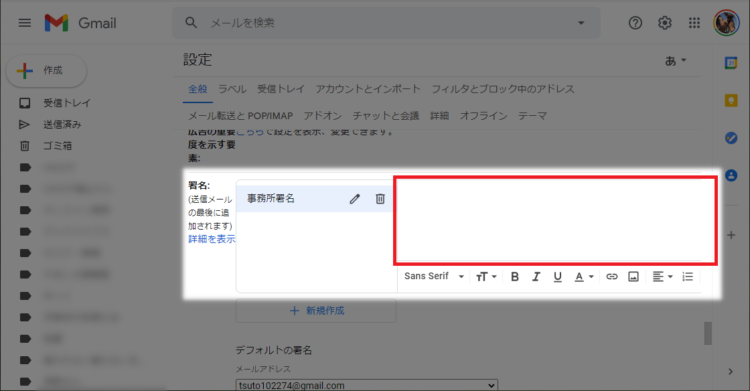
↓署名の内容を入力したら、スクロール。
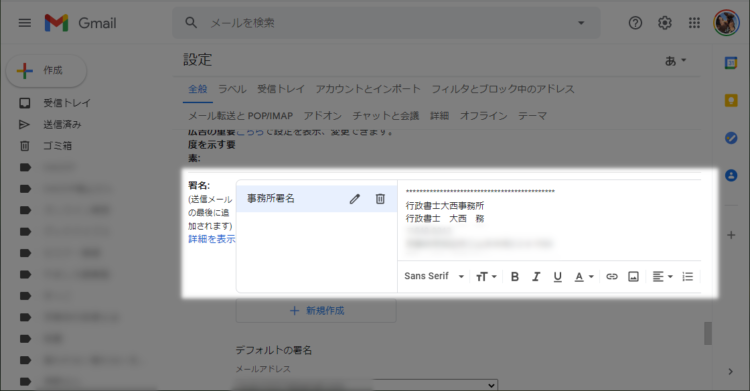
↓デフォルトの署名を設定します。
- 署名を入れたいメールアドレスを選択
- 新規メール用、返信 / 転送用それぞれ署名を入れたいものの署名の名前を選択
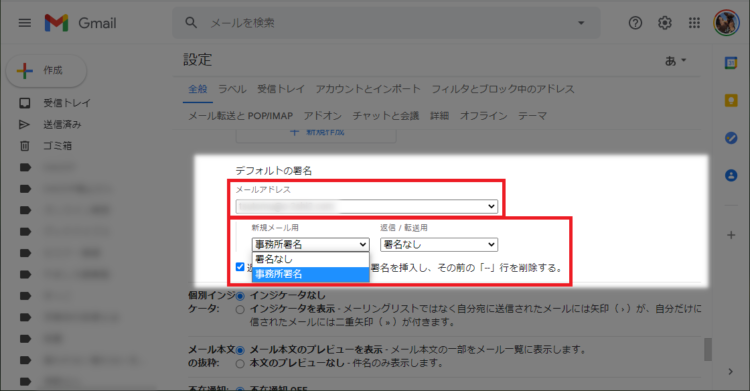
↓一番下までスクロールして「変更を保存」をクリックします。以上で設定完了です。